iOS işletim sistemi, kullanıcıların gizlilik ve güvenliğine çok önem verir. iPhone telefonlara dışarıdan müdahale ile program yüklenemez. Aynı zamanda Apple, kullanıcılarının verilerini 3. Parti uygulamalar ile paylaşmaz. Bahsettiğimiz sebeplerden ötürü de iPhone telefonlar, çok fazla sayıda kullanıcının ilgisini çekmektedir.
Geçtiğimiz seneye kadar da kullanıcıların şikayetçi olduğu çok önemli bir konu vardı. Fotoğraflar uygulamasında, fotoğraf gizleme özelliği bulunmuyordu. App Store’da da fotoğraf gizleme özelliği olan uygulamalar telefonlarda yeterli verimi veremiyordu. Çünkü bahsettiğimiz gibi Apple 3. parti uygulamaların telefon içerisine müdahale etmesine izin vermiyor. Neyse ki iOS 16 güncellemesi ile fotoğraf gizleme özelliği geldi. Üstelik hiçbir ekstra uygulama da indirmenize gerek kalmadan, fotoğraflarınızı gizleyebiliyorsunuz.
Öncelikle ‘Fotoğraflar’ uygulamasına girin. Gizlemek istediğiniz fotoğraf veya videoyu açın. Ekranın sağ üst tarafında bulunan 3 noktaya tıklayın. ‘Gizle’ seçeneğine tıklayın.
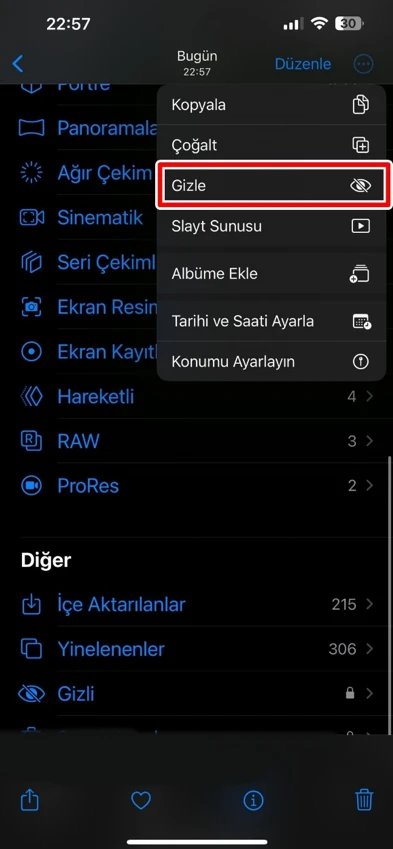
Bu yöntem ile istediğiniz fotoğraf ve videoları gizleyebilirsiniz. Peki gizlenen fotoğraf ve videoları nereden görebiliriz? ‘Fotoğraflar’ uygulamasının içinden ‘Albümler’ menüsüne geliyoruz. En alt kısımda ‘Gizli’ seçeneği yer almaktadır. Gizlediğiniz fotoğraf ve videolar bu menünün içerisinde yer almaktadır.
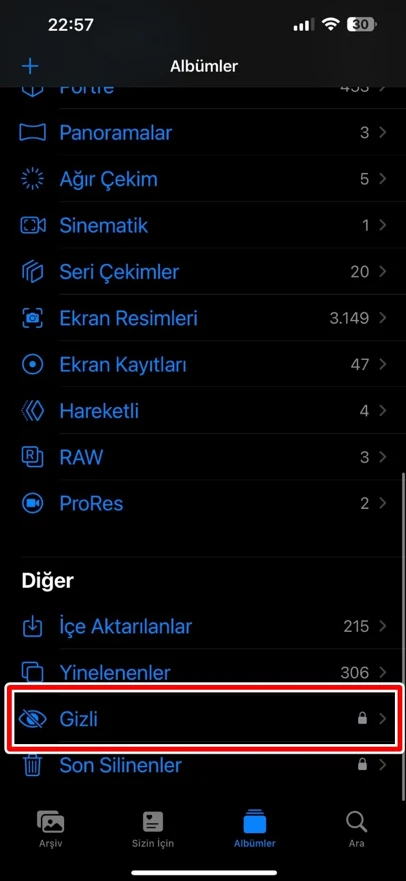
Tıkladığınız zaman şifre istemeden fotoğraf ve videolarınız gözüküyor olabilir. Peki fotoğraf ve videolarınızı siz harici kimsenin görememesi için ne yapabilirsiniz?
Ayarlara girin. Alt kısımdan ‘Fotoğraflar’ uygulamasına tıklayın. ‘ Face ID’yi Kullan’ seçeneğini aktif hale getirin. Artık fotoğraflar uygulaması içerisindeki gizli klasörüne, Face ID doğrulaması ile giriş yapılabilecektir.

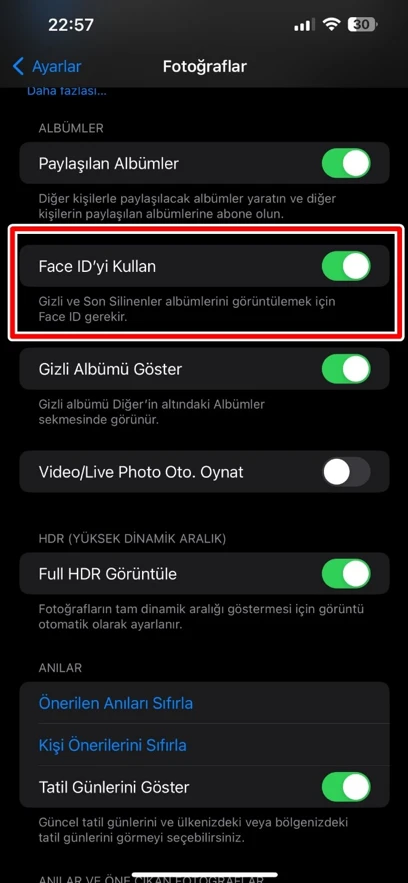
Eğer gizli klasörünün hiç gözükmesini istemiyor iseniz yapmanız gereken bir ayar daha var. Tekrardan ayarlara girin. Fotoğraflar uygulamasını seçin. ‘Gizli Albümü Göster’ seçeneğini eğer aktif ise kapatın.
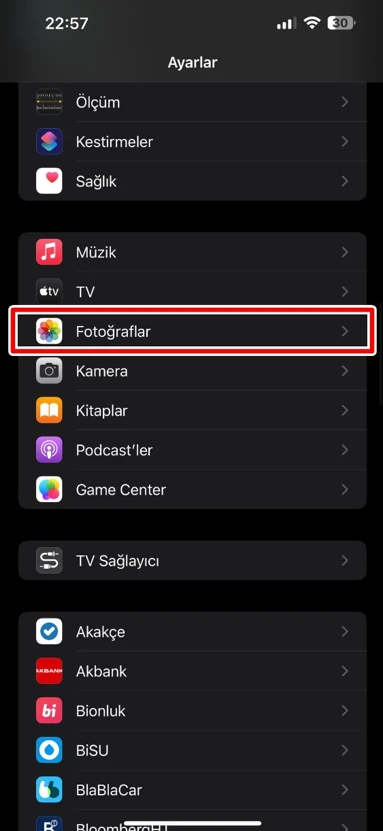
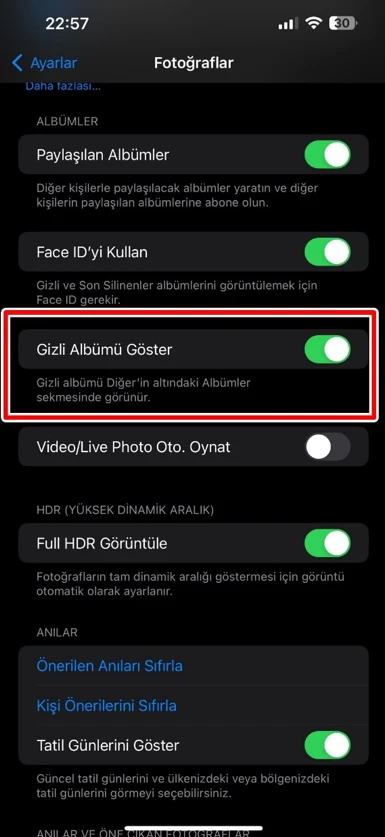
Artık fotoğraflar uygulamasında gizli fotoğraf ve videolarınız gözükmeyecektir. Tekrardan gizlediğiniz fotoğraflar ve videolara bakmak isterseniz ‘gizli albümü göster’ seçeneğini aktif hale getirebilirsiniz. iOS 16 güncellemesi ile beraber fotoğraf ve videolarınızı gizlemek için 3. parti uygulamalar indirip, telefonunuzun her dosyasına erişim izni vermenize gerek kalmadı. iOS 17 ve yeni gelecek güncellemeler ile birlikte iPhone’ların ek uygulamalar yüklenmeden birçok problemi kendi ayarları içerisinde çözülmeye başlanacağını da düşünüyoruz. O yüzden güvenmediğiniz uygulamalara yönelmeyin. Yeni gelecek yazılım güncellemelerini bekleyin.